 tutoriels informatiques
tutoriels informatiques
 Navigateur
Navigateur
 Comment changer la page d'accueil par défaut de Google Chrome - Comment changer la page d'accueil par défaut de Google Chrome
Comment changer la page d'accueil par défaut de Google Chrome - Comment changer la page d'accueil par défaut de Google Chrome
Comment changer la page d'accueil par défaut de Google Chrome - Comment changer la page d'accueil par défaut de Google Chrome
En tant que l'un des navigateurs les plus populaires au monde, Google Chrome a gagné la faveur d'un grand nombre d'utilisateurs pour ses fonctions puissantes et son interface simple. Cependant, certains utilisateurs souhaiteront peut-être modifier la page d'accueil par défaut de Google Chrome en fonction de leurs préférences et de leurs besoins. Alors, comment changer la page d’accueil par défaut de Google Chrome ? Jetons un coup d'oeil ci-dessous.
Comment modifier la page d'accueil par défaut de Google Chrome
1 Cliquez sur les trois points dans le coin supérieur droit de Google Chrome et entrez les paramètres.
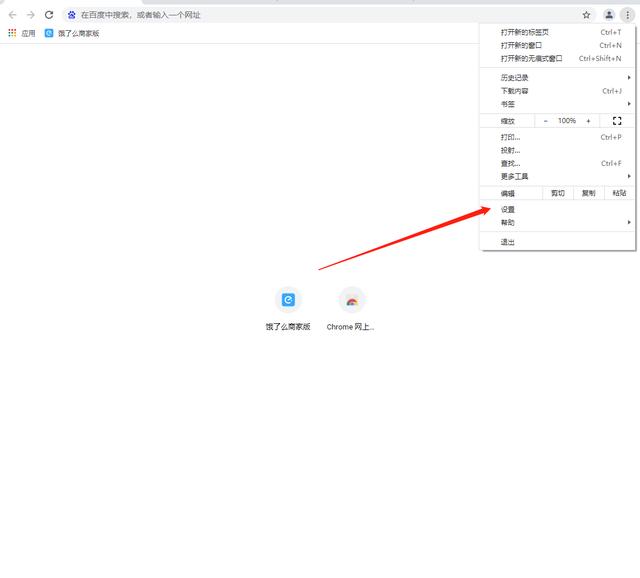
2. Cliquez sur Démarrage dans les paramètres pour modifier l'URL ouverte au démarrage.
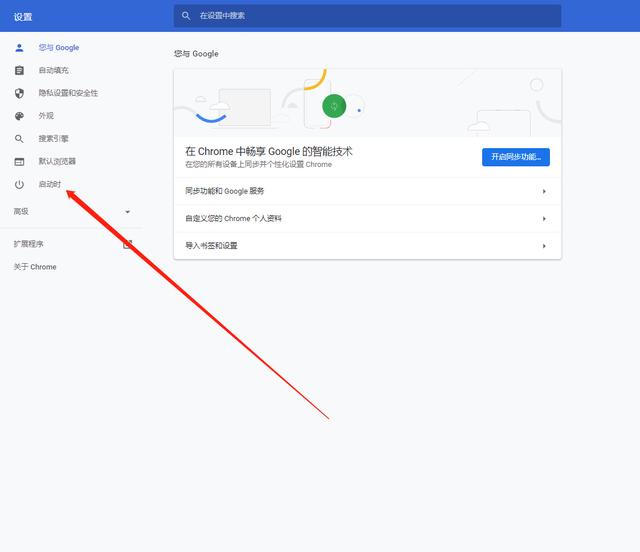
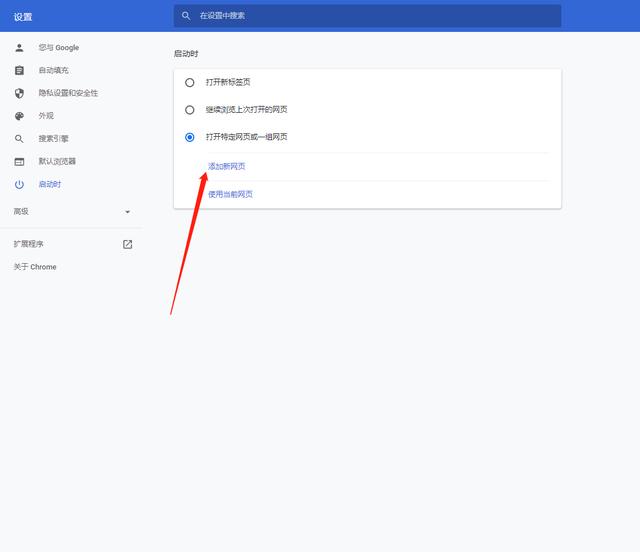
3. Vous pouvez également définir la page d'accueil sur une autre URL dans les paramètres d'apparence. De cette façon, lorsque vous cliquez sur le bouton d'accueil, la page Web spécifiée sera ouverte.
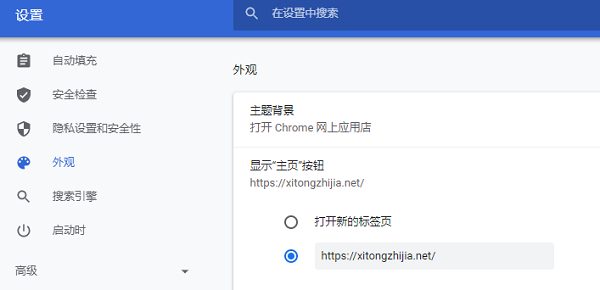
Il existe également un moyen d'aider les utilisateurs à utiliser les moteurs de recherche personnalisés plus rapidement. Vous pouvez remplacer le moteur de recherche par défaut par votre moteur de recherche préféré afin que lorsque les utilisateurs saisissent du texte dans la barre d'adresse et appuient sur la touche Entrée, ce moteur de recherche soit automatiquement utilisé pour effectuer la recherche. De cette façon, les utilisateurs n’ont plus besoin d’ouvrir manuellement le site Web du moteur de recherche, ce qui améliore considérablement l’efficacité et la commodité de la recherche. Suivez simplement ces étapes :
Ce qui précède est le contenu détaillé de. pour plus d'informations, suivez d'autres articles connexes sur le site Web de PHP en chinois!

Outils d'IA chauds

Undresser.AI Undress
Application basée sur l'IA pour créer des photos de nu réalistes

AI Clothes Remover
Outil d'IA en ligne pour supprimer les vêtements des photos.

Undress AI Tool
Images de déshabillage gratuites

Clothoff.io
Dissolvant de vêtements AI

AI Hentai Generator
Générez AI Hentai gratuitement.

Article chaud

Outils chauds

Bloc-notes++7.3.1
Éditeur de code facile à utiliser et gratuit

SublimeText3 version chinoise
Version chinoise, très simple à utiliser

Envoyer Studio 13.0.1
Puissant environnement de développement intégré PHP

Dreamweaver CS6
Outils de développement Web visuel

SublimeText3 version Mac
Logiciel d'édition de code au niveau de Dieu (SublimeText3)
 Selon les rumeurs, Google Pixel 9 et Pixel 9 Pro bénéficieraient de Creative Assistant AI dès leur sortie
Jun 22, 2024 am 10:50 AM
Selon les rumeurs, Google Pixel 9 et Pixel 9 Pro bénéficieraient de Creative Assistant AI dès leur sortie
Jun 22, 2024 am 10:50 AM
Actuellement, quatre nouveaux smartphones Pixel devraient débarquer cet automne. Pour récapituler, la série devrait présenter les Pixel 9 et Pixel 9 Pro au lancement. Cependant, le Pixel 9 Pro sera un rival de l'iPhone 16 Pro plutôt que d'un Pixel 8 Pro (actuel
 Google Pixel 9 Pro XL est testé avec le mode bureau
Aug 29, 2024 pm 01:09 PM
Google Pixel 9 Pro XL est testé avec le mode bureau
Aug 29, 2024 pm 01:09 PM
Google a introduit le mode alternatif DisplayPort avec la série Pixel 8, et il est présent sur la gamme Pixel 9 récemment lancée. Bien qu'il soit principalement là pour vous permettre de refléter l'affichage de votre smartphone avec un écran connecté, vous pouvez également l'utiliser pour un ordinateur de bureau.
 Google AI annonce Gemini 1.5 Pro et Gemma 2 pour les développeurs
Jul 01, 2024 am 07:22 AM
Google AI annonce Gemini 1.5 Pro et Gemma 2 pour les développeurs
Jul 01, 2024 am 07:22 AM
Google AI a commencé à fournir aux développeurs un accès à des fenêtres contextuelles étendues et à des fonctionnalités économiques, à commencer par le modèle de langage large (LLM) Gemini 1.5 Pro. Auparavant disponible via une liste d'attente, la fenêtre contextuelle complète de 2 millions de jetons
 Le démontage de l'APK bêta de l'application Google révèle de nouvelles extensions à venir pour l'assistant Gemini AI
Jul 30, 2024 pm 01:06 PM
Le démontage de l'APK bêta de l'application Google révèle de nouvelles extensions à venir pour l'assistant Gemini AI
Jul 30, 2024 pm 01:06 PM
L'assistant IA de Google, Gemini, devrait devenir encore plus performant si le démontage de l'APK de la dernière mise à jour (v15.29.34.29 bêta) doit être envisagé. Le nouvel assistant IA du géant technologique pourrait bénéficier de plusieurs nouvelles extensions. Ces extensions seront
 Google Tensor G4 du Pixel 9 Pro XL est en retard sur Tensor G2 en Genshin Impact
Aug 24, 2024 am 06:43 AM
Google Tensor G4 du Pixel 9 Pro XL est en retard sur Tensor G2 en Genshin Impact
Aug 24, 2024 am 06:43 AM
Google a récemment répondu aux problèmes de performances concernant le Tensor G4 de la gamme Pixel 9. La société a déclaré que le SoC n'était pas conçu pour battre les benchmarks. Au lieu de cela, l'équipe s'est concentrée sur sa performance dans les domaines où Google souhaite que le c
 Les smartphones Google Pixel 9 ne seront pas lancés avec Android 15 malgré un engagement de mise à jour de sept ans
Aug 01, 2024 pm 02:56 PM
Les smartphones Google Pixel 9 ne seront pas lancés avec Android 15 malgré un engagement de mise à jour de sept ans
Aug 01, 2024 pm 02:56 PM
La série Pixel 9 est presque là, sa sortie étant prévue pour le 13 août. D'après des rumeurs récentes, les Pixel 9, Pixel 9 Pro et Pixel 9 Pro XL refléteront les Pixel 8 et Pixel 8 Pro (749 $ sur Amazon) en commençant par 128 Go de stockage.
 Le nouveau mode de bureau Google Pixel présenté dans une nouvelle vidéo comme alternative possible à Motorola Ready For et Samsung DeX
Aug 08, 2024 pm 03:05 PM
Le nouveau mode de bureau Google Pixel présenté dans une nouvelle vidéo comme alternative possible à Motorola Ready For et Samsung DeX
Aug 08, 2024 pm 03:05 PM
Quelques mois se sont écoulés depuis qu'Android Authority a démontré un nouveau mode de bureau Android que Google avait caché dans Android 14 QPR3 Beta 2.1. Arrivant juste après Google, il ajoute la prise en charge du mode Alt DisplayPort pour les Pixel 8 et Pixel 8.
 Les publicités Google Pixel 9 divulguées présentent de nouvelles fonctionnalités d'IA, notamment la fonctionnalité de caméra « Ajoutez-moi »
Jul 30, 2024 am 11:18 AM
Les publicités Google Pixel 9 divulguées présentent de nouvelles fonctionnalités d'IA, notamment la fonctionnalité de caméra « Ajoutez-moi »
Jul 30, 2024 am 11:18 AM
D'autres documents promotionnels relatifs à la série Pixel 9 ont été divulgués en ligne. Pour référence, la nouvelle fuite est arrivée peu de temps après que 91mobiles ont partagé plusieurs images présentant également les Pixel Buds Pro 2 et la Pixel Watch 3 ou la Pixel Watch 3 XL. Cette fois





